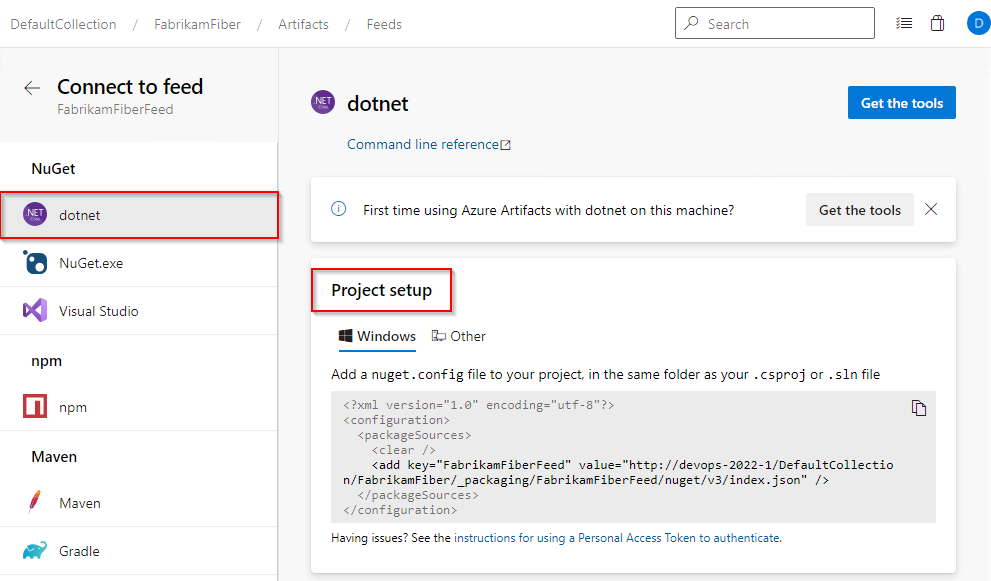Publikování a obnovení balíčků NuGet z příkazového řádku (dotnet)
Azure DevOps Services | Azure DevOps Server 2022 – Azure DevOps Server 2019
Azure Artifacts umožňuje publikovat a obnovovat balíčky NuGet do a z informačního kanálu, takže je můžete sdílet s ostatními podle nastavení viditelnosti informačního kanálu. Tato příručka vás provede konfigurací projektu pro publikování nebo obnovení balíčků pomocí rozhraní příkazového řádku dotnet.
Požadavky
Organizace Azure DevOps a projekt Pokud jste to ještě neudělali, vytvořte organizaci nebo projekt.
Informační kanál Azure Artifacts Pokud ho ještě nemáte, vytvořte nový informační kanál .
Stáhněte a nainstalujte zprostředkovatele přihlašovacích údajů Azure Artifacts.
Stáhněte a nainstalujte sadu .NET Core SDK (2.1.400+).
Připojení do informačního kanálu
Vyberte Artefakty a pak v rozevírací nabídce vyberte svůj informační kanál.
Vyberte Připojení k informačnímu kanálu a pak v části NuGet vlevo vyberte dotnet.
Vytvořte soubor nuget.config ve stejné složce jako soubor csproj nebo sln . Zkopírujte následující fragment kódu XML a vložte ho do nového souboru a nahraďte zástupné symboly příslušnými informacemi:
Informační kanál s oborem organizace:
<?xml version="1.0" encoding="utf-8"?> <configuration> <packageSources> <clear /> <add key="<FEED_NAME>" value="https://pkgs.dev.azure.com/<ORGANIZATION_NAME>/_packaging/<FEED_NAME>/nuget/v3/index.json" /> </packageSources> </configuration>Informační kanál s oborem projektu:
<?xml version="1.0" encoding="utf-8"?> <configuration> <packageSources> <clear /> <add key="<FEED_NAME>" value="https://pkgs.dev.azure.com/<ORGANIZATION_NAME>/<PROJECT_NAME>/_packaging/<FEED_NAME>/nuget/v3/index.json" /> </packageSources> </configuration>
Přihlaste se k serveru Azure DevOps a přejděte k projektu.
Vyberte Artefakty a pak svůj informační kanál.
Vyberte Připojení k informačnímu kanálu a pak v levém navigačním podokně vyberte dotnet.
Postupujte podle pokynů v části Nastavení projektu a připojte se k informačnímu kanálu.
Poznámka:
dotnet se v Azure DevOps Serveru 2019 nepodporuje.
Publikování balíčků
Spuštěním následujícího příkazu publikujte balíček do informačního kanálu. Zástupné symboly nahraďte příslušnými informacemi:
dotnet nuget push --source https://pkgs.dev.azure.com/<ORGANIZATION_NAME>/<PROJECT_NAME>/_packaging/<FEED_NAME>/nuget/v3/index.json --api-key <ANY_STRING> <PACKAGE_PATH>
Příklad: dotnet nuget push --source https://pkgs.dev.azure.com/MyOrg/MyProject/_packaging/MyFeed/nuget/v3/index.json --api-key AZ bin/MyPackage.5.0.2.nupkg
Poznámka:
Slouží api-key pouze jako zástupný symbol.
Publikování balíčků z externích zdrojů
Vytvořte osobní přístupový token (PAT) s rozsahem čtení a zápisu balení.
Nahraďte zástupný symbol PERSONAL_ACCESS_TOKEN> vaším osobním přístupovým tokenem a spuštěním následujícího příkazu přidejte zdroj balíčku do souboru nuget.config.< Tím se váš pat přidá do souboru nuget.config. Nezapomeňte tento soubor bezpečně uložit a nezaškrtávejte ho do správy zdrojového kódu.
dotnet nuget add source https://pkgs.dev.azure.com/<ORGANIZATION_NAME>/<PROJECT_NAME>/_packaging/<FEED_NAME>/nuget/v3/index.json --name <SOURCE_NAME> --username <USER_NAME> --password <PERSONAL_ACCESS_TOKEN> --configfile <PATH_TO_NUGET_CONFIG_FILE>Publikujte balíček:
dotnet nuget push --source <SOURCE_NAME> --api-key <ANY_STRING> <PACKAGE_PATH>
Příklad: dotnet nuget add source https://pkgs.dev.azure.com/MyOrg/MyProject/_packaging/MyFeed/nuget/v3/index.json --name MySource --username MyUserName --password MyPersonalAccessToken --configfile ./nuget.configdotnet nuget push --source MySource --api-key AZ nupkgs/mypackage.1.1.0.nupkg
Poznámka:
Pokud vaše organizace používá bránu firewall nebo proxy server, ujistěte se, že povolíte adresy URL a IP adresy domény Azure Artifacts.
Obnovení balíčků
Spuštěním následujícího příkazu obnovte balíčky. Příznak --interactive se používá k zobrazení výzvy k zadání přihlašovacích údajů uživatele:
dotnet restore --interactive
Související články
Váš názor
Připravujeme: V průběhu roku 2024 budeme postupně vyřazovat problémy z GitHub coby mechanismus zpětné vazby pro obsah a nahrazovat ho novým systémem zpětné vazby. Další informace naleznete v tématu: https://aka.ms/ContentUserFeedback.
Odeslat a zobrazit názory pro